Poslední aktualizace 23.Června 2021
vědět, jak změnit vyzváněcí tón WhatsApp na iPhone. Protože máte různé možnosti nastavení vyzvánění mobilního telefonu a vyzvánění WhatsApp. Whet knowe zná způsob, jak změnit vyzváněcí tón z mobilních hovorů iPhone, a předpokládejme, že hádáte, že ke změně vyzvánění WhatsApp na iPhone je stejné kroky, pak si dejte pozor, je to naprosto bezkonkurenční způsob. Vzhledem k tomu, iPhone vyzvánění můžete změnit z iPhone Nastavení zvuku kartu, zatímco změnit WhatsApp vyzvánění na iPhone můžete udělat z iOS WhatsApp Nastavení Aplikace.
rádi vám pomůžeme, odešlete tento formulář, pokud vaše řešení není uvedeno v tomto článku.
v nejnovější verzi iOS WhatsApp můžete iOS WhatsApp používat na webové funkci, zvuk oznámení zpráv, přizpůsobit zvuk skupinového oznámení, zálohování chatu a další.
jen si všimněte, že to není zvláštní vysvětlení pro iPhone. Všichni dřívější uživatelé WhatsApp iPhone mohou sledovat zde nastíněný způsob, jak změnit zvuk oznámení WhatsApp v iPhone pro oznámení jednotlivých zpráv a skupinová oznámení.
také zkontrolujte: oznámení iPhone nefungují.
pod danými kroky vás naučí změnit vyzváněcí tón WhatsApp na iPhone
změnit zvuk oznámení pro jednotlivé konverzace
- otevřete WhatsApp na iPhone, přejděte na profil pro tuto konverzaci, kterou chcete změnit.

2. Přejděte dolů a najděte „vlastní tón“. Vyberte svůj oblíbený zvuk.
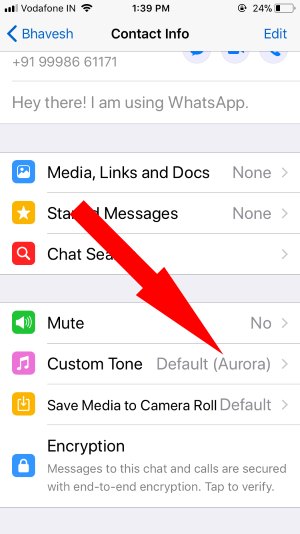
3. Klepněte na Uložit z horního rohu obrazovky.

Změna zvuku oznámení pro všechna oznámení WhatsApp
Krok 1. Spusťte nejnovější WhatsApp na vašem iPhone
Krok 2. Navigace Nastavení (zobrazí se v pravé dolní části obrazovky)
Krok 3. Dotek na oznámení pak
Krok 4. Klepněte na vyzváněcí tón v sekci volání WhatsApp
Krok 5. Takže teď můžete vidět vyzvánění pravděpodobně otevření (výchozí), Apex a Beacon.
zřejmě si můžete vybrat vyzváněcí tón ze tří možností.
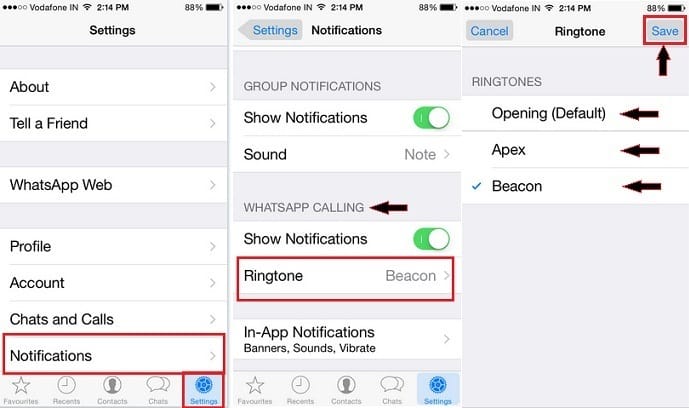
Krok 6. Vyberte jeden vyzváněcí tón a klepněte na tlačítko Uložit.
hotovo. Obvykle existuje více možností vyzvánění na iPhone pro volání, i když pro vyzváněcí tón volání WhatsApp získáte nejméně možností ve srovnání s iPhone.
Máte-li jakýkoli jiný problém ohledně iOS WhatsApp, neváhejte nám to sdělit, pokusíme se najít nejlepší řešení a sloužit na našem webu s lepším porozuměním. Buďte s námi v kontaktu a denně se učte něco nového pro vaše zařízení iOS nebo Mac.
musí číst: zvuk oznámení WhatsApp nefunguje a zněl na příchozích nových oznámeních WhatsApp. Zkontrolujte opravu zvuku oznámení na iPhone.
můžete si také vychutnat LED maso pro upozornění na oznámení. Získejte LED bliká na každém WhatsApp Oznámení.
